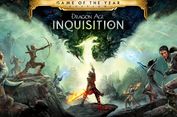10 Cara Mengatasi WiFi Tidak Terdeteksi di Laptop dengan Mudah, Jangan Panik

KOMPAS.com - Terdapat panduan dasar untuk mengatasi beberapa persoalan saat mengoperasikan laptop. Salah satu panduan dasar itu seperti cara mengatasi WiFi tidak terdeteksi di laptop. Pengguna sangat mungkin menjumpai masalah WiFi laptop tidak muncul.
Dalam kondisi normal, saat WiFi di laptop diaktifkan, laptop bakal mendeteksi sejumlah perangkat router untuk mengakses internet yang terdapat di sekitarnya. Setelah terdeteksi, pengguna bisa langsung menyambungkan laptop dengan WiFi.
Baca juga: 11 Cara Uninstall Aplikasi di Laptop untuk Berbagai Model dengan Mudah
Akan tetapi, dalam kondisi tertentu, laptop bisa saja tidak mendeteksi WiFi di sekitarnya, padahal tersedia. Saat WiFi tidak muncul di laptop, pengguna akhirnya tidak dapat mengakses jaringan internet.
Lantaran jadi sulit mengakses jaringan internet, masalah WiFi tidak terdeteksi di laptop tentu bakal membuat repot pengguna. Namun, seandainya mengalami masalah ini, pengguna tak perlu panik karena sejatinya terdapat solusi yang bisa dilakukan.
Oleh karena itu, untuk berjaga-jaga saat mengalami masalah ini, pengguna penting untuk mengetahui cara memunculkan WiFi di laptop saat tidak terdeteksi. Lantas, bagaimana cara memunculkan WiFi di laptop?
Jika tertarik untuk mengetahui lebih lanjut, silakan simak penjelasan lengkap di bawah ini mengenai cara mengatasi WiFi tidak terdeteksi di laptop dengan mudah dan praktis.
Penyebab WiFi laptop tidak muncul
Sebelum mengetahui cara mengatasinya, ada baiknya pengguna memahami dulu beberapa penyebab WiFi laptop tidak muncul. Lantas, mengapa WiFi di laptop hilang? Ada beberapa penyebab yang membuat masalah WiFi tidak terdeteksi di laptop bisa terjadi.
Adapun penyebab WiFi tidak terdeteksi di laptop yang paling umum terjadi adalah posisi laptop terlampau jauh dengan perangkat router, sehingga tidak dapat menangkap sinyal WiFi secara optimal.
Kemudian, penyebab WiFi laptop tidak muncul adalah terdapat gangguan pada sistem laptop. Selain itu, gangguan yang bisa membuat sinyal WiFi lemot di laptop juga bisa datang dari router yang digunakan.
Selanjutnya, penyebab WiFi laptop tidak muncul bisa juga dikarenakan terdapat kerusakan komponen kartu WiFi pada laptop. Komponen tersebut berfungsi untuk menangkap sinyal router. Jika rusak, laptop tidak akan bisa menangkap dan mendeteksi WiFi.
Itulah beberapa penyebab WiFI laptop tidak muncul. Penyebab-penyebab itu perlu diketahui pengguna untuk menentukan solusi yang dapat dilakukan nantinya. Untuk cara mengatasi WiFi tidak terdeteksi di laptop, penjelasannya bisa dibaca lebih lanjut di bawah ini.
Cara mengatasi WiFi tidak terdeteksi di laptop
Cara memunculkan WiFi di laptop yang tidak terdeteksi itu pada dasarnya cukup mudah. Ada beberapa pilihan cara yang dapat dilakukan pengguna untuk mengatasi masalah WiFi laptop tidak muncul.
Misalnya, pengguna bisa meletakkan router secara tepat agar dekat dengan laptop. Dengan demikian, laptop dapat menerima sinyal WiFi dari router secara optimal. Kemudian, pengguna juga bisa restart router untuk mengatasi gangguan.
Selain itu, masih terdapat banyak lagi cara yang bisa dilakukan pengguna. Adapun penjelasan yang lebih detail soal beberapa cara mengatasi WiFi tidak terdeteksi di laptop adalah sebagai berikut.
1. Posisikan router dengan benar
Posisi router di sebuah ruangan sangat penting diperhatikan. Misalnya, jika router ditempatkan di sudut rumah yang jauh dari jangkauan, kemungkinan besar, sinyal WiFi bakal tidak bisa ditangkap dengan baik di laptop.
Oleh karena itu, supaya sinyal WiFi terdeteksi di laptop, pengguna perlu memosisikan router dengan benar. Lokasi router yang ideal adalah sedekat mungkin dengan tempat di mana pengguna banyak beraktivitas dan berada di area terbuka.
Kemudian, router sebaiknya diletakkan pada area yang jauh dari perangkat elektronik lain dan minim penghalang. Pasalnya, semakin banyak penghalang seperti dinding atau pintu, semakin tinggi pula potensi sinyal WiFi terganggu.
Semakin banyak dinding, pintu, dan penghalang lain di dekat router Anda, semakin tinggi kemungkinan sesuatu mengganggu sinyal Anda. Sebaiknya, letakkan router di area yang tinggi, sehingga dapat memaksimalkan jangkauan sinyalnya.
Baca juga: 6 Cara Menyalakan Lampu Keyboard Laptop untuk Berbagai Merek, Mudah dan Praktis
2. Ubah posisi antena router
Router dilengkapi dengan salah satu dari dua jenis antena, yakni antena internal atau eksternal. Jika router memiliki dua antena eksternal, coba posisikan antena tersebut satu mengarah secara vertikal dan yang lainnya diposisikan secara horizontal.
Dikutip dari Cnet, transmisi antara router dan perangkat lain seperti laptop akan maksimal ketika penerima dan pemancar beroperasi pada bidang yang sama.
3. Jauhkan router dengan perangkat elektronik lain
Cara mengatasi WiFi tidak terdeteksi di laptop yang berikutnya adalah jauhkan router dengan perangkat elektronik lain. Gelombang mikro yang dihasilkan perangkat seperti microwave dan speaker bluetooth dapat berpotensi menimbulkan gangguan pada sinyal WiFi.
Saat sinyalnya terganggu, laptop bisa kesulitan untuk menangkap jaringan WiFi. Oleh karena itu, sebaiknya jauhkan router dengan perangkat elektronik agar sinyalnya bisa diterima secara optimal pada laptop.
4. Restart router
Keempat, pengguna bisa mencoba untuk restart router. Caranya, matikan router dengan menekan tombol power, yang biasanya berada di bagian punggung perangkat. Setelah itu, tunggu beberapa saat, kurang lebih 30 detik, lalu nyalakan kembali.
Setelah lampu indikator perangkat nyala, tunggu beberapa saat, biasanya perlu waktu sekitar 1 menit hingga lampu DSL (digital subscriber line) berkedip dengan stabil, sebagai penanda koneksi internet telah masuk dan bisa dicoba untuk digunakan.
Tindakan restart ini berfungsi untuk menyegarkan kembali sistem pada perangkat router yang mungkin mengalami gangguan, sehingga membuat sinyalnya tidak dapat terdeteksi dengan baik di laptop.
5. Upgrade router
Kelima, pengguna bisa mencoba mengganti router dengan yang baru atau upgrade. Perangkat router yang sudah lama mungkin tidak mumpuni untuk menyalurkan koneksi dengan baik ke laptop. Oleh karena itu, jika sudah lama, pengguna perlu upgrade router.
6. Matikan dan hubungkan kembali WiFi pada laptop
Cara mengatasi WiFi tidak terdeteksi di laptop yang keenam adalah dengan mematikan dan menghubungkan kembali WiFi pada laptop. Pengguna bisa mematikan sejenak sambungan WiFi yang ada di laptop.
Kemudian, tunggu beberapa saat, lalu aktifkan kembali koneksi WiFi pada laptop. Setelah itu, coba lagi untuk mencari dan menghubungkan kembali jaringan WiFi pada laptop.
7. Restart laptop
Cara memunculkan WiFi di laptop yang tidak terdeteksi berikutnya adalah dengan restart laptop. Tindakan ini bisa menyegarkan kembali sistem laptop yang mengalami gangguan, sehingga mungkin membuat laptop tidak dapat mendeteksi WiFi.
Untuk restart laptop, caranya matikan laptop dengan memilih opsi “Restart”. Setelah itu, laptop bakal dimatikan. Kemudian, laptop bakal dihidupkan kembali secara otomatis. Setelah hidup, coba aktifkan WiFi di laptop lagi.
8. Reset driver WiFi di laptop
Cara mengatasi WiFi tidak terdeteksi di laptop yang kedelapan adalah dengan reset driver atau perangkat lunak yang menghubungkan perangkat keras adaptor WiFi dengan laptop.
Masalah WiFi tidak terdeteksi di laptop bisa ditimbulkan karena terdapat gangguan pada driver WiFi. Oleh karena itu, seandainya mengalami masalah tersebut, pengguna bisa mencoba untuk reset driver WiFi di laptop.
Cara ini berguna untuk menyegarkan kembali sistem driver WiFi yang mungkin mengalami gangguan, sehingga membuat laptop tidak dapat mendeteksi sinyal WiFi.
Jika menggunakan laptop Windows, untuk reset driver WiFi, caranya adalah klik ikon Windows dan cari kata kunci “Settings”, lalu pilih menu “Settings App”. Kemudian, pilih menu “Network and Internet”.
Selanjutnya, pilih menu “Status” dan klik opsi “Change adapters options”. Cari adaptor WiFi yang tengah digunakan dan hendak direset. Lalu, klik kanan pada nama adaptor WiFi itu dan pilih opsi “Disable”.
Setelah itu, sistem bakal menonaktifkan adaptor WiFi tersebut. Tunggu sekitar 60 detik, lalu klik kanan lagi pada nama adaptor itu dan klik opsi “Enable”. Setelah direset, coba aktifkan WiFi di laptop.
9. Update driver WiFi di laptop
Cara mengatasi WiFi tidak terdeteksi di laptop yang selanjutnya adalah dengan memperbarui atau update driver WiFi. Pembaruan pada driver WiFi biasanya membawa perbaikan di sejumlah gangguan, termasuk mungkin gangguan laptop tidak bisa mendeteksi WiFi.
Bila menggunakan desktop Windows, untuk update driver WiFi, caranya klik ikon Windows, kemudian masukkan kata kunci “Device Manager” di kolom pencarian. Setelah itu, klik opsi “Network Adapter”, kemudian klik kanan dan pilih opsi “Update Driver”.
10. Bawa ke tempat servis
Cara yang berikutnya adalah dengan membawa laptop ke tempat servis terpercaya. Sebagaimana disebutkan di atas, masalah WiFi laptop tidak muncul bisa disebabkan karena terjadi kerusakan pada komponen kartu WiFi.
Saat komponen itu rusak, laptop jadi tidak bisa menangkap sinyal WiFi. Jika terjadi kerusakan, pengguna bisa membawanya ke tempat servis terpercaya untuk mendapatkan perbaikan atau penggantian komponen.
Cukup mudah bukan cara mengatasi WiFi tidak terdeteksi di laptop? Melalui beberapa cara di atas, pengguna tak perlu bingung dan panik ketika menjumpai masalah WiFi laptop tidak muncul, sehingga kesulitan mengakses internet.
Dengan cara-cara tersebut, pengguna bisa mencoba mengatasi masalah itu secara mandiri terlebih dahulu, sebelum membawa laptop ke tempat servis terpercaya untuk mendapatkan penanganan kerusakan komponen lebih lanjut.
Demikianlah penjelasan lengkap seputar beberapa cara mengatasi WiFi tidak terdeteksi di laptop dengan mudah dan praktis, selamat mencoba.
Baca juga: Cara Membersihkan Layar Laptop yang Benar dan Tetap Aman
Dapatkan update berita teknologi dan gadget pilihan setiap hari. Mari bergabung di Kanal WhatsApp KompasTekno. Caranya klik link https://whatsapp.com/channel/0029VaCVYKk89ine5YSjZh1a. Anda harus install aplikasi WhatsApp terlebih dulu di ponsel.
Simak breaking news dan berita pilihan kami langsung di ponselmu. Pilih saluran andalanmu akses berita Kompas.com WhatsApp Channel : https://www.whatsapp.com/channel/0029VaFPbedBPzjZrk13HO3D. Pastikan kamu sudah install aplikasi WhatsApp ya.